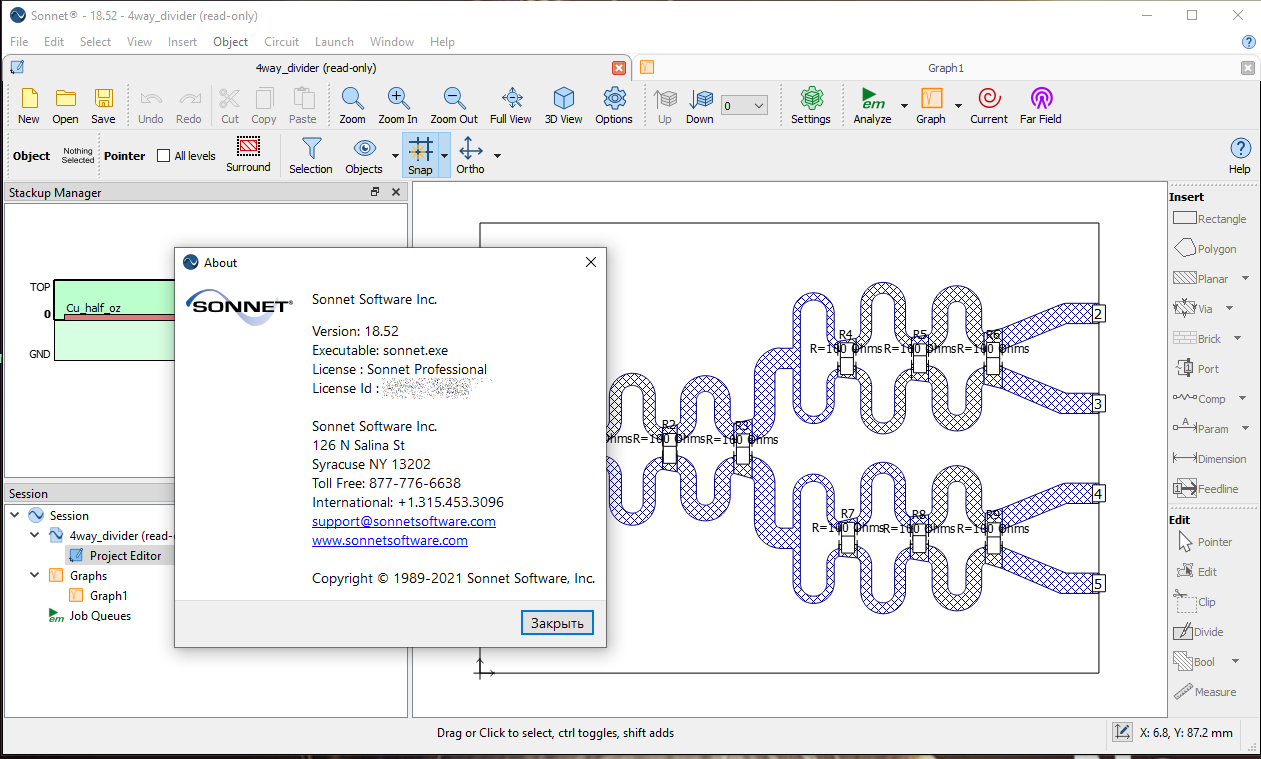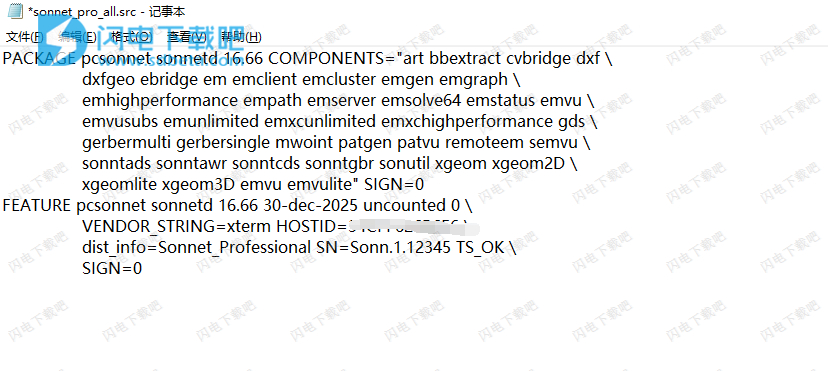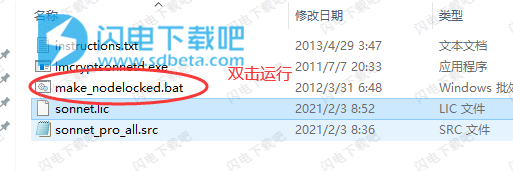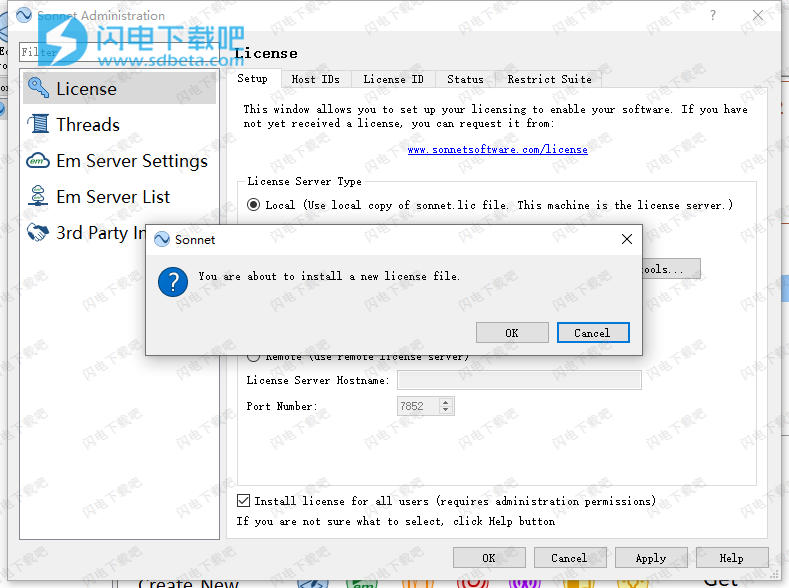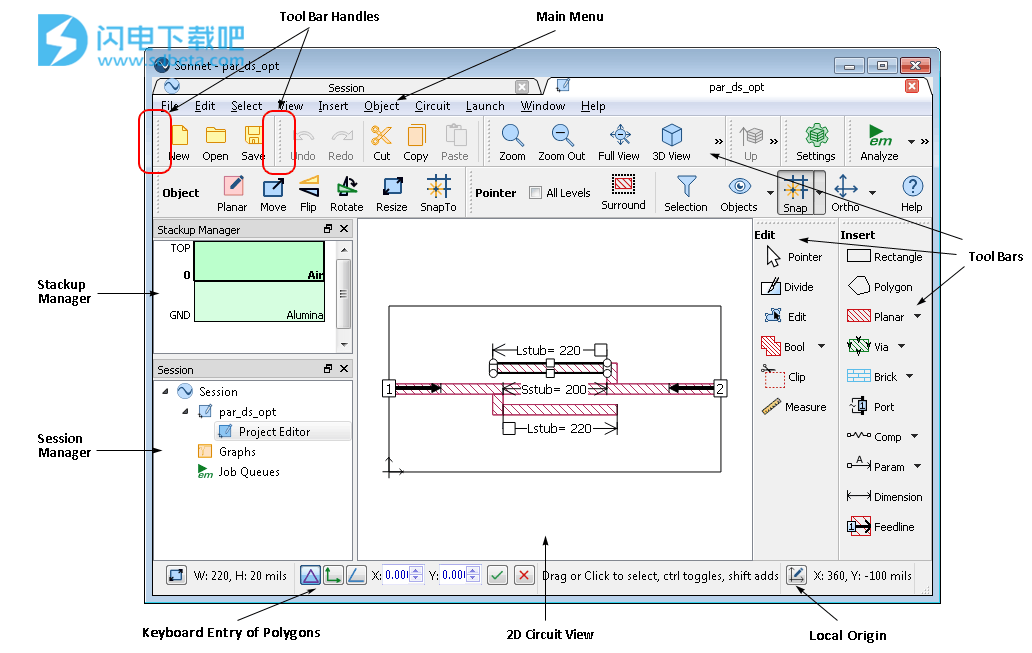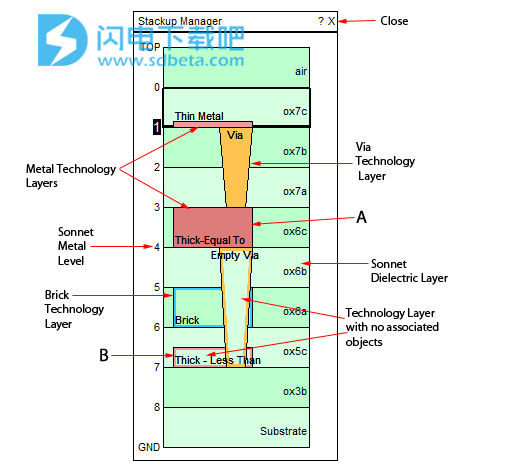Sonnet Suites Pro破解版是一款可为平面电路和天线生成精确的RF模型的软件套件,RF模型包括S,Y,Z参数或提取的SPICE模型。使用软件,需要对电路进行物理描述(金属和电介质的任意布局和材料属性),并基于Maxwell方程采用严格的矩量法EM分析,其中包括所有寄生,交叉耦合,外壳和封装谐振效应。Sonnet的高频电磁(EM)软件套件主要用于涉及平面(3D平面)电路和天线的设计。 平面电路主要包括任意微带线和带状线电路、平面螺旋电感、RFIC和MMIC电路、平面滤镜、高速数字互连、高密度互连、LTCC和PCB电路等多层电路、微波电路不连续、平面(贴片)天线以及具有通孔,垂直金属片(z向带)以及嵌入分层电介质材料中的任意数量金属迹线层的电路等等,全新破解版下载,含许可证文件,有需要的朋友不要错过了!
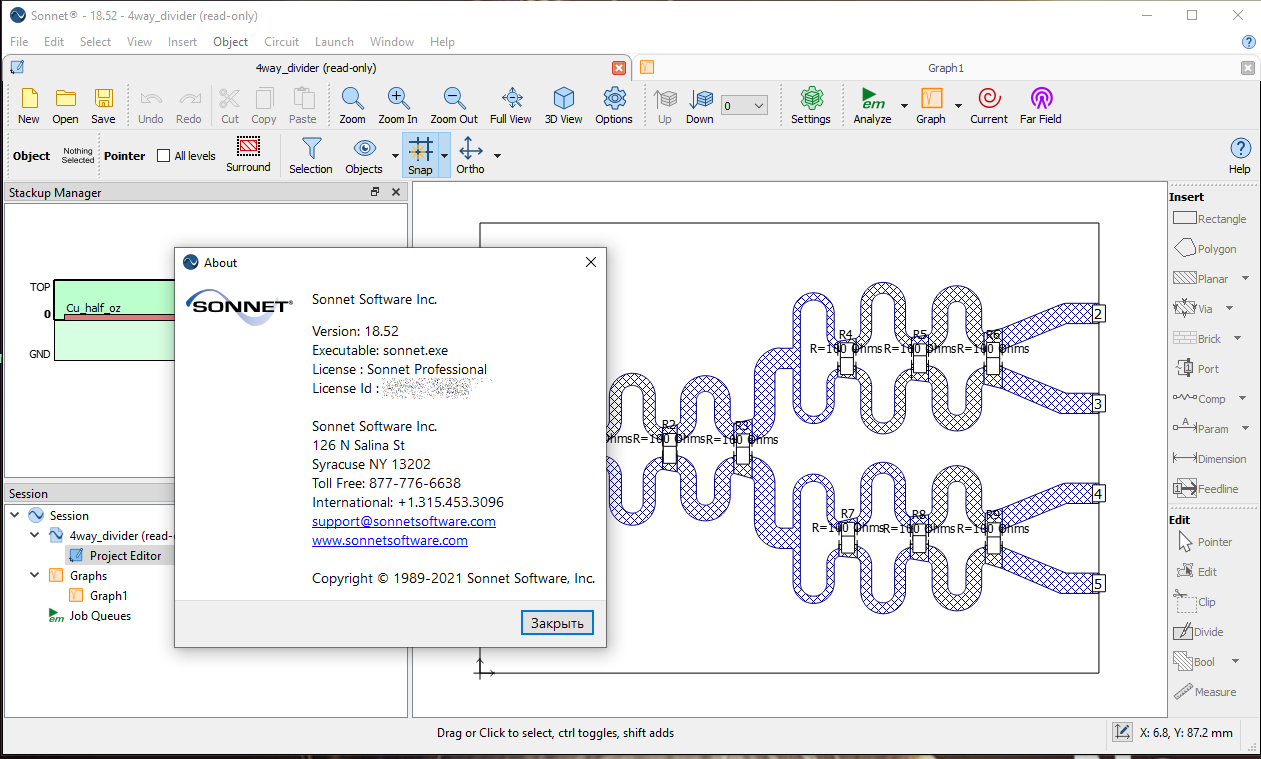
安装激活教程
1、在本站下载并解压,如图所示
2、双击setup_sonnet18.msi运行安装,勾选我接受许可证协议条款
3、选择软件安装路径
4、安装完成,退出向导,记事本方式或者文本编辑器方式打开keygen中的sonnet_pro_all.src,然后获取你的主机ID也就是物理地址,复制该ID并将中间的-符号去掉,然后将sonnet_pro_all.src中的000000000000替换掉,保存该文件
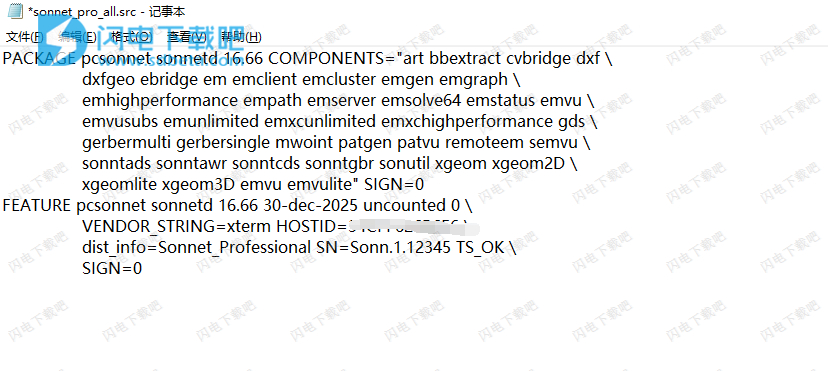
5、现在双击运行make_nodelocked.bat,创建一个新的sonnet.lic文件,并将它复制到安装目录中
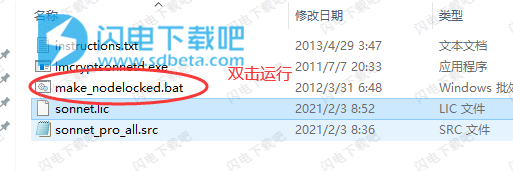
6、如图所示,运行程序, 点击Admin-license..,然后点击Install New License File,点击ok,选择安装目录下的sonnet.lic许可证文件,设置保存后即可尽情享用啦!
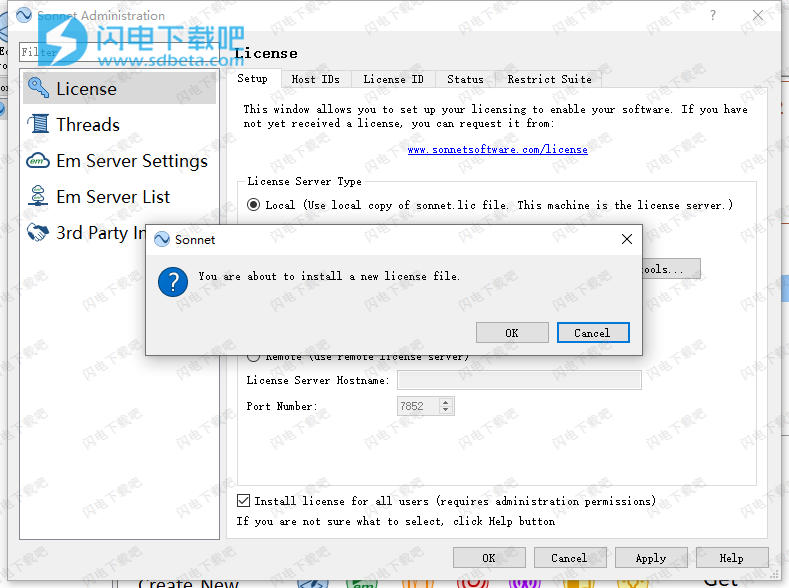
Sonnet Suites Pro18新功能
全新的 TrueVolume 金属模型使用具有体积电流的全 3D 子截面将厚金属模型导体的体积划分为矩形金属立方体,然后使用 Sonnet 的体积子截面对这些立方体进行建模,大大减少了许多厚金属应用中对大量金属层的需求。这是一个主要的介绍,它模糊了 3D 平面和 3D 任意求解器之间的界限。
- 新的十四行诗技术文件编辑器是与套件捆绑在一起的独立应用程序,允许您直接编辑和创建十四行诗技术文件(.stf),这些文件可以保存为模板,应用于项目等。在技术文件编辑器中,“图层映射”对话框允许您将 CAD 图层和绘图目的映射到 Sonnet 的技术图层。现在可以将图层映射保存到十四行诗技术文件 (.stf) 文件中,该文件现在支持 CAD 工程图图层和用途。
- 用户公式编辑器允许您定义要作为曲线添加到图形中的自定义公式。
- 您现在可以查看项目的3D天线方向图。
- Sonnet 现在为您提供图形和模式模板,其中包含图形的设置,包括图形中使用的颜色、格式、端口属性、频率、角度或其他设置。该软件提供了一些常见的模板,但您可以创建自己的模板以将它们保存在模板文件夹中以供以后使用。
- Sonnet 的 ODB++translator 现在支持 ODB++7.x 和 8.x 数据库。
- 十四行诗有一个重新设计的主页,可让您快速轻松地访问您最近使用的项目和会话。
- 您现在可以在“电流密度”选项卡中绘制更多响应,包括体积电流(以安培/平方米为单位)和当前相位。
- 您现在可以将线段标记添加到图形或天线方向图中。
- 当源列表变得太长时,您现在可以通过简单的命令删除不再使用的未使用源。
- 十四行诗技术文件 (.stf) 格式现在支持用途。
1、重新设计的新界面
第17版为Sonnet软件引入了一个更加直观的新界面,其窗口几乎提供了无限的灵活性。现在,您可以配置设计环境以适合您的工作方式,将控件放置在Sonnet窗口或单独的窗口中的任何位置。有关配置Sonnet窗口的更多信息,请参见重新配置Sonnet Windows。
2、“ Sonnet”选项卡式窗口
“ Sonnet”窗口现在包含所有运行的模块,这些模块显示在单独的选项卡中,使用户可以快速浏览设计过程的不同部分。可以根据需要将选项卡重新排列或移动到其自己的窗口中,然后根据用户的意愿将其重新添加到主窗口中。
3、会话管理器
版本17引入了Sonnet会话。 Sonnet会话窗口使您可以访问Sonnet软件中的所有模块,管理项目文件,访问帮助和Sonnet示例文件以及访问各种管理任务。主会话选项卡包含一个会话管理器,该管理器显示会话中当前打开的所有内容,可用于轻松管理会话的元素并在模块之间移动。默认情况下,会话管理器显示在Sonnet的每个模块中。
当您退出Sonnet时,会话将被自动保存,以便所有打开的选项卡在您下次运行该软件时重新出现。您也可以选择手动保存和加载会话配置。
4、性能改进
桌面求解器(DTS)的线程数已增加到8,而高性能求解器(HPS)的线程数已增加到64。
5、Sonnet EM协同仿真(SEC)
版本17引入了Sonnet的ADS EM协同仿真(SEC),使您可以在ADS模拟/ RF仿真引擎中执行EM协同仿真。放置在ADS原理图中的SEC组件可以调用Sonnet EM仿真,并允许用户从ADS设计环境中调整或优化参数化的Sonnet项目。有关使用SEC组件的教程,请参见Sonnet EM协同仿真(SEC)教程
6、Sonnet技术文件(STF)
版本17引入了Sonnet接口和转换器的Sonnet技术文件,该文件存储了堆栈所需的所有信息。该文件旨在替换Sonnet底材文件(* .matl)。此版本支持两种文件格式,但是较旧的基材文件将在即将发布的版本中逐步淘汰。
7、Metal Bias
新的Sonnet技术文件(STF)已用于为特定的商用技术开发PDK模型。新的STF文件格式以及对分析引擎em的增强,允许包含来自铸造厂的金属偏置数据,以说明分析期间的制造效果。要了解您的流程当前是否受支持或请求支持,请联系info@sonnetsoftware.com。
8、端口增强功能
版本17中对端口的创建和建模进行了改进,该端口类型是根据端口在电路中的位置自动分配的,并会立即反馈正确的端口位置。此版本中引入了一种新型端口,即增量间隙端口。增量间隙端口的功能与放置在两个相邻多边形之间的版本16标准端口相同。端口已添加了多种功能,包括分配本地接地面,为单个端口分配多个数字以及控制端口的极性。有关更多信息,请参见《 Sonnet用户指南》中的端口。
当您向电路添加端口时,光标的外观会根据要在光标当前位置添加的端口类型而变化。新的端口符号也用于表示电路中的端口。有关更多信息,请参见插入-端口。
9、扫描
有一个新的实现可用于设置分析扫描,它更强大,更有效。请参阅“电路设置”对话框的“扫描”页面以获取更多信息。
响应查看器中的新测量值和方程式:响应查看器中提供了许多新的测量值和预定义方程式,以及用于管理曲线的新界面。
10、在响应查看器中进行调整
您现在可以交互方式更改项目中变量的值,并查看对响应的影响。有关更多信息,请参见图-调。
11、作业队列
新的“作业队列”选项卡已取代分析监视器来控制和监视您的分析。作业队列可用于设置作业以供以后分析,或立即运行分析作业。您可以在会话中定义多个作业队列。
12、远程服务器设置
直观的界面简化了设置远程服务器的过程。
软件功能
1、先进的EM端口
Sonnet具有市场上所有EM模拟器中最先进,最准确的端口。我们独特的数学原理始终为Sonnet提供良好的地面参考,甚至允许内部端口达到远低于测量设备功能的本底噪声。精确到15位小数的数学精度和先进的校准标准确保了Sonnet的端口不会干扰仿真结果。
2、高级模型提取
Sonnet为时域和频域格式的仿真结果提供了高级模型提取。对于RF和微波频域仿真工具的用户,Sonnet可以输出Touchstone™,Cadence®和Keysight®MDIF格式的S,Y和Z参数文件。或者,如果需要时域,Sonnet会将结果转换为几种SPICE和Spectre®兼容格式之一。
3、厚导体的高效建模
在进行损耗建模时,或者在设计中必须考虑Q和紧密耦合时,必须模拟特定厚度的导体。十四行诗将对金属进行建模,使其达到任何特定工艺所需的厚度,从而确保正确的电介质和金属与金属之间的间距,并考虑到紧密间隔的线路之间的额外传输线路电容。
4、业界最精确的平面EM解算器
Sonnet为3D平面电磁软件提供了行业标准。分析的准确性和速度与强大的功能相结合,为您提供了一个分析套件,该套件将始终如一地提供您在设计过程中可以信任的答案。这样就可以及时开发产品,降低开发成本。
5、快速高效地应对苛刻的应用
对于给定的分析精度水平,Sonnet比其他平面EM软件包提供一到两个数量级的速度优势。十四行诗使用业界最准确,最快的频域技术。
6、易于使用和学习
Sonnet由RF工程师设计,他们了解您的独特设计挑战并添加了可简化高频设计过程的功能。我们面向用户的功能旨在简化您的高频工程任务并简化您的工作。
我们消除了电磁学的奥秘,并提供无需博士就可以轻松学习的功能。在电磁学中。大多数用户可以在不到一个小时的时间内启动并运行Sonnet。Sonnet套件的所有级别都提供了基于功能的上下文相关帮助和基于概念的手册,这些手册确实对您入门教程和背景理论的解释有所帮助。您还将获得教程和示例文件。
7、多功能灵活
十四行诗旨在在有限的时间内,有限的资源内解决您最棘手的问题。以下功能提供完成工作所需的多功能性和灵活性。
使用帮助
1、调用项目编辑器
有几种方法可以在会话中打开项目编辑器选项卡:
单击Sonnet任务栏上的“编辑电路”按钮。
从“会话”选项卡的主菜单中选择“文件”-“新几何”。
从“会话”选项卡的主菜单中选择“文件”-“新网表”。
从会话选项卡的主菜单中选择文件-导入。
从会话中任何其他选项卡的主菜单中选择启动-编辑项目。
仅限Windows:双击项目文件(''.son'')。
仅限Windows:在Windows资源管理器中右键单击项目,然后从出现的弹出菜单中选择“打开”。
2、项目编辑器选项卡-几何编辑器
下图显示了编辑几何项目时的项目编辑器选项卡。
可以按照您希望的任何方式配置项目编辑器选项卡。 您可以单击并拖动任何工具栏或Stackup Manager或Session Manager的标题栏的手柄,以将其移至新位置,或者如果将其从主窗口中移开,则可以创建一个独立的窗口。 有关更多信息,请参见重新配置Sonnet Windows。
当您退出时,该选项卡的配置会自动保存,以便下次打开项目编辑器选项卡时外观相同。 如果希望保存配置以便以后加载,请参见窗口-工具栏和面板-保存窗口布局。 要将选项卡恢复为安装时的原始配置,请选择窗口-工具栏和面板-重置窗口布局。
堆栈管理器
会议经理
项目编辑器主菜单
工具栏
多边形的键盘输入
当地起源
3、项目编辑器选项卡-Stackup Manager
默认情况下,在Sonnet会话窗口的项目编辑器2D选项卡的左窗格中显示的Stackup Manager显示项目中的介电层,金属层和技术层。堆栈管理器可用于添加,删除和编辑介电层和技术层。右键单击并在出现的弹出菜单中进行选择,即可访问Stackup Manager中的命令。有关更多信息,请参见下面的菜单。
注意:如果在界面中使用Stackup Viewer,则没有可用的菜单,也没有Sonnet项目的2D视图,因此导航控件无效。
下面显示了Stackup Manager的示例,然后简要说明了Stackup Manager中显示的内容。

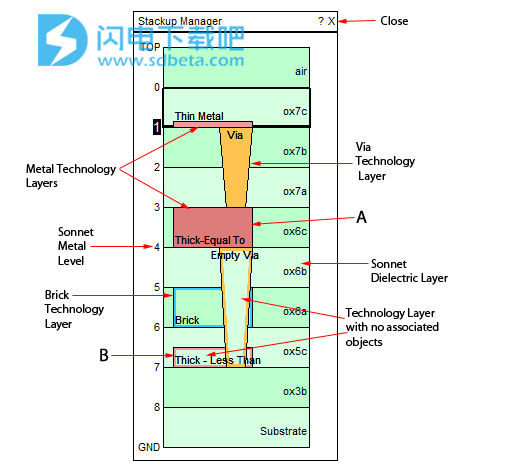
金属技术层显示为红色条形,砖技术层显示为蓝色框,通孔技术层显示为金锥。
介电层以绿色表示,并显示介电材料名称。
Stackup Manager将显示“技术层”,而不是要显示电路中的每个多边形或材料。例如,如果给定级别仅包含不与技术层相关联的多边形,则无需定义技术层。在这种情况下,即使此级别上有多边形,Stackup Manager也不会显示技术层。
叠层未按比例绘制,并且如在叠层中绘制的层的接近程度并不表示其尺寸或电路中的相对距离。
与上图的介电层厚度完全相同的金属技术层所用的厚金属被绘制为与上图的A所示厚度相同的厚度。如上图中的B所示,厚金属不是电介质层的整个厚度,无论其真实厚度如何,其厚度都占电介质厚度的一半。
Sonnet金属水平仪在堆叠管理器的左侧标记。当选择了一个金属的水平,如1级是在此说明中,表示金属级的行被突出显示。2D视图的主窗口已更新,以显示选定级别的视图,因此Stackup Manger提供了一种轻松浏览电路的方法。
如果技术层没有与之关联的对象,则仅出现轮廓,而不是纯色填充,如上图所示的“砖技术层”“砖””所示。
可以将相同或不同类型的多个技术层分配给任何给定的十四行诗水平。
查看堆叠管理器
如果您不想显示Stackup Manager,请从项目编辑器菜单中选择Windows-工具栏和面板-Stackup Manager。如果当前未显示Stackup Manager,则可以使用相同的命令使其重新出现。请注意,此命令的设置适用于所有打开的项目以及随后打开的任何项目。
将鼠标悬停在信息上
将光标移到Stackup Manager中的不同对象上会导致出现一个弹出窗口,其中包含有关该对象的信息。
选单
下面介绍了各种菜单及其访问方式。请注意,您使用介电菜单添加了新的技术层。
主菜单:如果右键单击堆栈管理器中的任何空白,则主菜单将显示在弹出窗口中。命令说明如下:
选择所有技术层:从弹出菜单中单击此命令以选择项目中的每个技术层。
技术层
负载技术
自动创建技术层
介电层
平面金属类型
通孔金属类型
砖类型
介电菜单:如果右键单击绿色介电层中的任意位置,则会出现介电菜单。请注意,您正在选择该电介质层及其下面的金属层。在所选电介质下方的金属层上添加任何新的技术层。有关命令的说明,请参见下文。
添加[金属|通过|砖]技术层
复制电介质[上|下]
删除电介质
介电层
介电性能
技术层菜单:如果右键单击技术层,则会出现“技术层”菜单。命令说明如下:
选择多边形:此命令选择电路中与当前选定的“技术层”关联的每个对象。这使您可以查看和/或操纵与任何给定技术层关联的所有对象。 。
删除技术层:此命令从项目中删除当前选择的技术层。可能会出现一个查询,询问您是否还希望删除与该技术层关联的所有对象。
技术层
技术层属性